Har du någonsin fångat ett perfekt ögonblick, men bilden blir helt pixlad och suddig? Eller har du ett vintagefoto som du vill uppgradera för att återuppleva minnet tydligare? Oroa dig inte om du är en fotograf, grafisk designer eller en blivande innehållsskapare. Den här artikeln listar kraftfulla verktyg som Imglarger eller AVAide Image Upscaler som du kan använda för att förbättra, uppskala och förstora dina foton. Utforska olika fotouppskalningsplattformars funktioner och fördelar här, och upptäck sedan vilket verktyg som passar dig bäst.
Del 1. Imglarger: Snabb och djupgående granskning
Imglarger är en gratis onlineplattform som tillhandahåller grundläggande fotouppskalningsmöjligheter för användare. Det här utmärkta verktyget drivs av artificiell intelligens och gör det betydligt enklare och snabbare att förbättra lågupplösta bilder. Med den kan du enkelt höja kvaliteten på dina bilder och få skarpa och mer detaljerade bilder att lägga upp på sociala medier eller att använda på din grafiska design. Med det sagt, låt oss titta närmare på Imglargers tjänster.
Användargränssnitt och erfarenhet
Imglargers intuitiva design gör det enkelt för användare att navigera på plattformen, vilket garanterar en trevlig upplevelse. Behovet för användare att registrera sig innan de kan komma åt och använda dess tjänster kan dock avskräcka vissa användare från att använda plattformen.
Uppladdning och förbättringsprocess
Fyrstegsprocessen är enkel och förbättrar snabbt bilden utan att ge avkall på kvaliteten. Den pålagda storleksgränsen på 5 MB kan vara begränsad till användare även om den är effektiv. Att utöka storleksgränsen skulle vara bra för att tillhandahålla uppskalningstjänster för användare som vill förbättra sina högupplösta bilder som grafisk design, fotografier och sådant.
Format som stöds
Imglarger imponerar med sina kärnfunktioner, men användare som använder andra filtyper kan stöta på kompatibilitetsproblem eftersom det bara stöder JPG och PNG. Ökat stöd för fler filtyper skulle förbättra anpassningsförmågan.
Hur använder man Imglarger?
Steg 1Gå till med din webbläsare Imglarger.com, registrera dig för ett konto.
Steg 2Slå Ladda upp bilder knappen för att börja ladda upp.
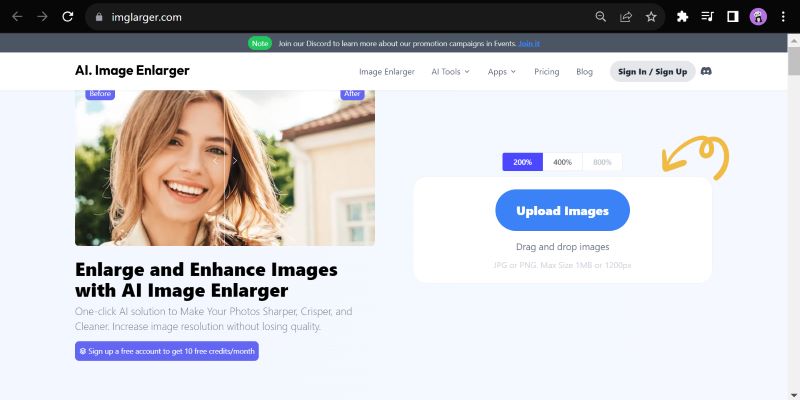
Steg 3Välj den procentandel som du vill förbättra bilderna med och klicka Starta alla för att börja förbättra dina bilder.
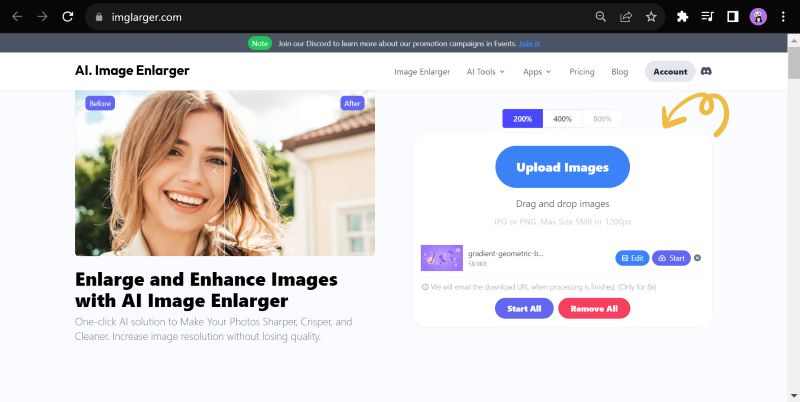
Steg 4Klicka på Ladda ner knappen för att spara din förbättrade och förstorade bild.

- Fördelar
- Snabb och snabb förbättringsprocess.
- Det ger resultat av hög kvalitet.
- Intuitivt användargränssnitt och lätt att använda.
- Förbättrar enkelt färger och upplösning.
- Du kan använda den på alla plattformar.
- Nackdelar
- Du måste registrera dig eller skapa ett konto för att använda dess tjänster.
- Gratis användning är begränsad.
- Stöder endast JPG och PNG.
- Den maximala storleken på bilder är begränsad till 5 MB.
Del 2. Två bästa alternativen till Imglarger
1. Bästa bildförbättrare: AVAide Image Upscaler
Känd för sina utmärkta förbättrings- och uppskalningsmöjligheter, AVAide Image Upscaler står som en av de bästa bilduppskalningsplattformarna på internet. Med den kan du snabbt lyfta dina foton och förbättra bildens övergripande kvalitet med bara några klick. Dess kraftfulla funktioner och tjänster visar sig vara ett utmärkt alternativ till Imglarger. Här är några av dess fantastiska funktioner med en snabb genomgång av dess fördelar och nackdelar.
Nyckelfunktioner:
◆ Gratis och tillgänglig på alla plattformar.
◆ Det finns inga vattenstämplar.
◆ Den stöder många bildformat som JPEG, PNG och BMP.
◆ Säkert och säkert.
◆ Förbättra flera foton samtidigt.
◆ Ta bort suddighet och skärpa foton.
◆ Öka bildupplösningen.
◆ Förstora dina foton upp till 8×.
Hur man använder AVAide Image Upscaler?
För att använda AVAide Image Upscaler, här är några snabba och enkla steg att följa.
Steg 1Öppna Image Upscalers hemsida
Gå till i din webbläsare AVAide Image Upscaler. Klick Välj ett foto och välj den fil du vill förbättra.
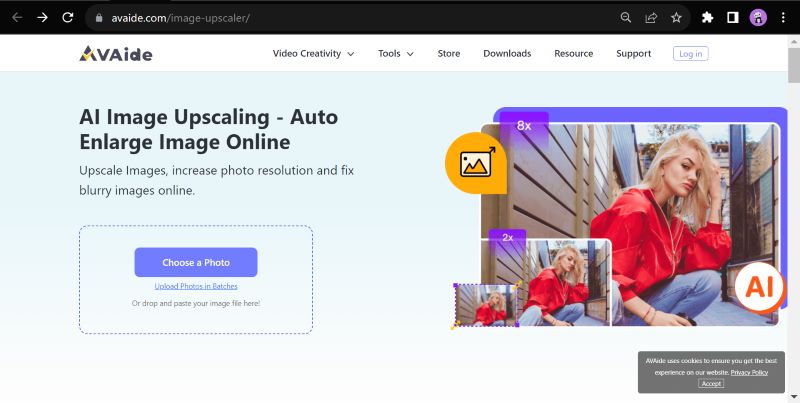
Steg 2Ställ in inställningar för uppskalning
I det övre vänstra hörnet kan du växla Förstoring inställningar för att förbättra din bild. Du kan välja att skala upp dina bilder upp till 2×, 4×, 6× eller 8×.
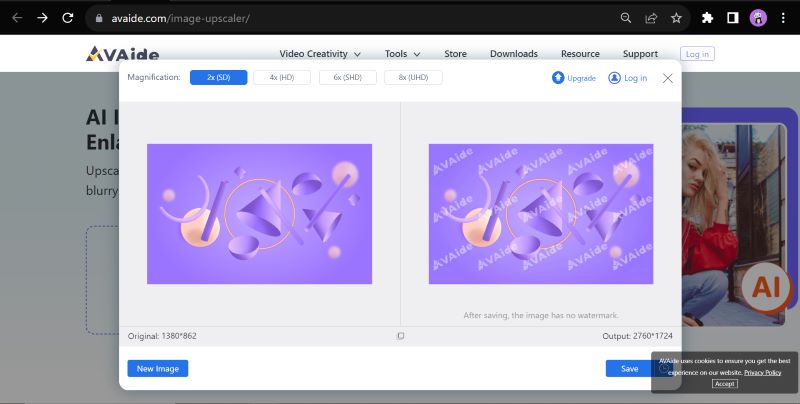
Steg 3Ladda ner dina uppskalade filer
Klick Spara för att ladda ner dina filer.
- Fördelar
- Det kräver inte att du skapar ett konto för att få tillgång till deras tjänster.
- Kompatibel på alla plattformar.
- Det ger dig fantastiska och högkvalitativa resultat.
- 100% gratis med obegränsade nedladdningar och användningar.
- Inga annonser.
- Tillhandahåll andra verktyg för fotoredigering som du kan använda.
- Nackdelar
- Maximal bildstorlek 4096 × 4096 pixlar.
- Du måste uppgradera för att skala upp din bild upp till 6× till 8×.
2. Upscales.ai
Ett bra substitut för Imglarger är Upscales.ai, en bilduppskalningsplattform som erbjuder enkla verktyg för att förstora och förbättra dina bilder. Det är ett praktiskt val för dem som söker en mycket enkel uppskalningsprocess. Här kan du lära dig allt du behöver veta om Upscales.ai.
Nyckelfunktioner:
◆ Uppskala bilder på vilken enhet som helst.
◆ Snabb och enkel att använda.
◆ Gratis att uppskala och ladda ner.
Hur använder man Upscalers.ai?
Steg 1Sök efter Upscale AI i din webbläsare och klicka på den första länken som dyker upp.
Steg 2Klick Ladda upp bild för att ladda din fil.
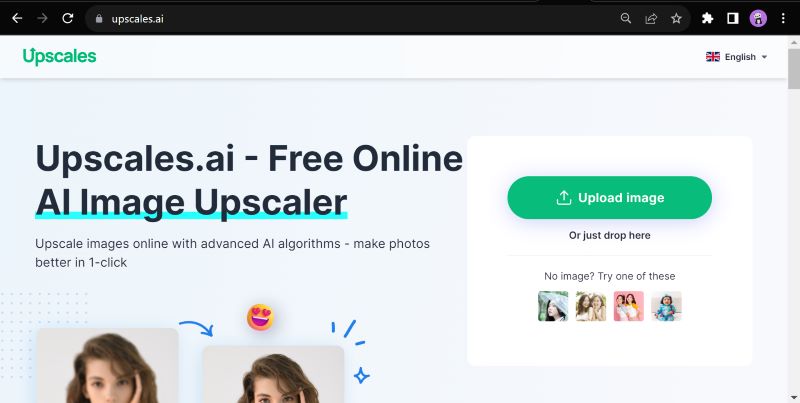
Steg 3Tryck på Ladda ner för att spara dina filer.
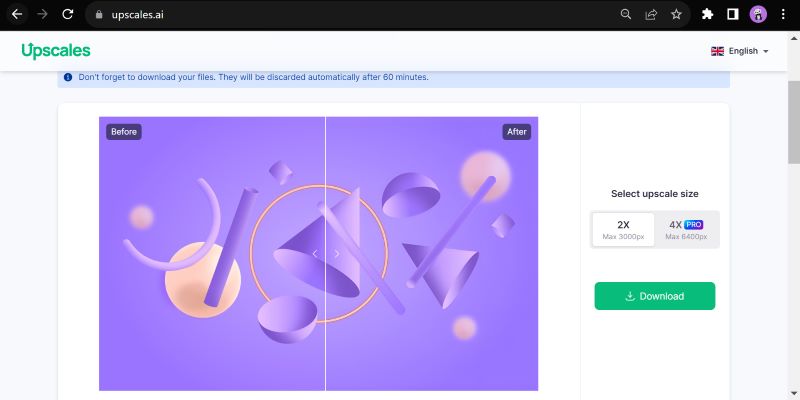
- Fördelar
- Snabb och enkel förbättringsprocess.
- Det låter dig förhandsgranska originalbilden och den förbättrade bilden.
- Nackdelar
- Det begränsar uppskalningsalternativen till en maximal faktor på 2×.
- Maximal storlek på 3000×3000 pixlar.
- Det finns annonser.
- Det har ännu inte stöd för att ladda upp bilder i bulk.
- Hur man ökar fotoupplösningen i Photoshop [steg-för-steg]
- 10 enastående verktyg för AI Photo Enlarger (100% gratis)
Del 3. Verktygsjämförelse: Välj vad som fungerar för dig.
Här är en kort jämförelse mellan de ovannämnda verktygen för att hjälpa dig välja det verktyg för bilduppskalning som bäst passar dina behov och preferenser.
| Funktioner och funktioner | Imglarger | AVAide Image Upscaler | Upscales.ai |
|---|---|---|---|
| Plattformskompatibilitet | Alla plattformar | Alla plattformar | Alla plattformar |
| Format som stöds | Populära format som JPEG och PNG | Det stöder många bildformat, som JPEG, PNG, BMP och WEBP. | Populära format, som JPEG och PNG |
| Tillgänglighet | Gratis men begränsad användning och nedladdning | Gratis med obegränsade nedladdningar och flera användningsområden. | Gratis men med begränsade funktioner. |
Del 4. Vanliga frågor om Imglarger Review
Återställer uppskalning i Imglarger förlorade detaljer?
Inte riktigt. Att skala upp en bild kan inte skapa detaljer eller något som inte fanns där från början.
Finns det några gränser för att skala upp en bild i Imglarger?
Ja, endast JPEG- och PNG-filformat stöds. Dessutom finns det en filstorleksgräns på 5 MB.
Kan jag skala upp några bilder i Imglarger?
Jo det kan du. Se dock till att använda plattformens format som stöds. Observera att uppskalning fungerar bättre med högkvalitativa bilder, och lågkvalitativa eller kraftigt komprimerade bilder kanske bara förbättras lite. Effektiviteten av uppskalning beror på kapaciteten hos ditt valda verktyg, så det är viktigt att välja ett mer avancerat och kapabelt verktyg för att uppnå bättre resultat.
Uppskalning av bilder för hand eller manuellt kräver massor av färdigheter och tålamod. Som tur är kan man alltid använda verktyg som t.ex Imglarger programvara, AVAide Image Upscaler och mer på internet för att förbättra och skala upp dina bilder snabbt och effektivt med bara några klick. Med våra omfattande guider och verktygsöversikter litar vi på att vi gav dig all information du behöver för att hjälpa dig hitta rätt bilduppskalare som fungerar bäst för dina behov. Så säg adjö till låg kvalitet och börja skala upp.

Vår AI-teknik kommer automatiskt att förbättra kvaliteten på dina bilder, ta bort brus och fixa suddiga bilder online.
FÖRSÖK NU



